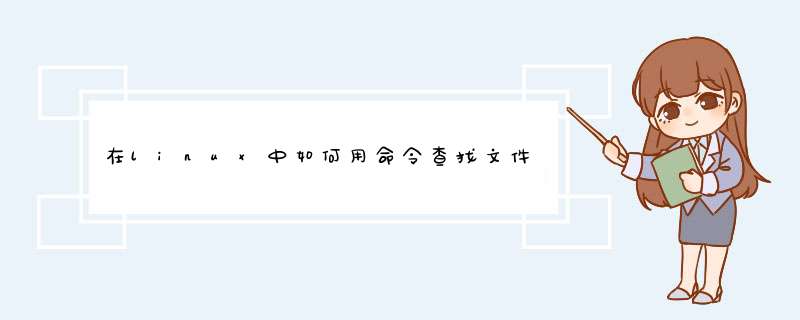
需要准备的材料分别是:电脑、linux连接工具。
1、首先连接上linux主机,进入等待输入指令的linux命令行状态。
2、例如寻找/home/httpd/html/目录下的test.txt文件,在命令行状态下,输入指令:find /home/httpd/html/ -name "test.txt",按回车。
3、等待查询结束后,会打印出查询结果。
1、最强大的搜索命令:find 查找各种文件的命令 2、在文件资料中查找文件:locate 3、搜索命令所在的目录及别名信息:which 4、搜索命令所在的目录及帮助文档路径:whereis 5、在文件中搜寻字符串匹配的行并输出:grep 6、分页显示一个文件或任何输出结果:more 7、分页显示一个文件并且可以回头:less 8、指定显示前多少行文件内容:head 9、指定显示文件后多少行内容:tail 10、查看一个文件:cat 11、查看文件内容多少字符多少行多少字节:wc 12、排序文件内容:sort 一、根据 文件或目录名称 搜索 find 【搜索目录】【-name或者-iname】【搜索字符】:-name和-iname的区别一个区分大小写,一个不区分大小写 eg:在/etc 目录下搜索名字为init的文件或目录 ①、find /etc -name init (精准搜索,名字必须为 init 才能搜索的到) ②、find /etc -iname init (精准搜索,名字必须为 init或者有字母大写也能搜索的到) ③、find /etc -name *init (模糊搜索,以 init 结尾的文件或目录名) ④、find /etc -name init??? (模糊搜索,? 表示单个字符,即搜索到 init___) 二、根据 文件大小 搜索 eg:在根目录下查找大于 100M 的文件 find / -size +204800 这里 +n 表示大于,-n 表示小于,n 表示等于 1 数据块 == 512 字节 0.5KB,也就是1KB等于2数据块 100MB == 102400KB204800数据块 三、根据 所有者和所属组 搜索 ①、在home目录下查询所属组为 root 的文件 find /home -group root ②、在home目录下查询所有者为 root 的文件 find /home -user root 四、根据 时间属性 搜索 find 【路径】【选项】【时间】 选项有下面三种:-amin 访问时间-cmin 文件属性被更改-mmin 文件内容被修改 时间:+n,-n,n分别表示超过n分钟,n分钟以内和n分钟 eg:在 /etc 目录下查找5 分钟内被修改过属性的文件和目录 find /etc -cmin -5 五、根据 文件类型或i节点 搜索 -type 根据文件类型查找: f表示文件,d表示目录,l表示软链接 eg:查找 /home 目录下文件类型是目录的 find /home -type d -inum 根据i节点查找 eg:查找 /tmp 目录下i节点为400342的文件或目录 find /tmp -inum 400342 六、组合条件 搜索 这里有两个参数: ①、-a 表示两个条件同时满足(and) ②、-o 表示两个条件满足任意一个即可(or) 范例:查找/etc目录下大于80MB同时小于100MB的文件 find /etc -size +163840 -a -size -204800 语法:locate【文件名】 -i 不区分大小写 注意:这里和 find 命令是有区别的,find是全盘检索,而locate 是在文件资料库中进行搜索。所以locate命令的执行要比find命令执行速度快很多。但是这里有个问题,文件资料库是需要不断更新的。我们新创建的文件如果不更新 文件资料库,使用 locate 是查找不到的。 updatedb 手动更新资料库,但是对于/tmp目录下的新建文件,是更新不到文件资料库的,因为/tmp目录不属于文件资料库的收录范围。 eg:locate hcf 功能描述:搜索命令所在的目录及别名信息 语法:which【命令】 eg:which ls 功能描述:搜索命令所在的目录及帮助文档路径 语法:whereis【命令】 eg:whereis ls 功能描述:在文件中搜寻字符串匹配的行并输出 语法:grep -iv 【指定字符串】【文件】 -i 不区分大小写 -v 排除指定字符串 eg:查找 /root/install.log 文件中包含 mysql 字符串的行,并输出 grep mysql /root/install.log 本搜索工具,根据用户指定的模式,对目标文件逐行进行匹配检查,打印匹配到的行 grep是在文件中搜索匹配的字符串,是在文件中进行内容搜索,这个命令后面用到的比较多 描述: 分页显示一个文件或任何输出结果 用于查看纯文本文件(较长的)格式 格式: more[选项] 文件 less 与 more 类似,但使用 less 可以随意浏览文件,而 more 仅能向前移动,却不能向后移动,而且 less 在查看之前不会加载整个文件。 head[必要参数][选择参数][文件] 用于显示指定文件开始多少行内容 命令参数: -n 10 显示前10行 -n -10 正常输出但不显示最后的10行 eg:显示new.txt的前两行内容 head -n 2 new.txt head -2 new.txt tail[必要参数][选择参数][文件] 用于显示指定文件末尾多少行内容 命令参数: -n 10 显示后面10行 -f 持续刷新显示的内容 eg:显示new.txt的末尾两行内容 tail -n 2 new.txt tail -2 new.txt eg:指定从第二行开始显示 tail -n +2 new.txt 描述:一次显示整个文件内容 cat 命令 用于查看纯文本文件(较短) cat [选项] [文件]… 描述:wc 命令默认情况下会打印换行符数、单词数和字符数。 用法:wc [选项] [文件] 用法:sort [选项] [文件] 转自: Linux下文件搜索、查找、查看命令_黄小小的博客-CSDN博客_linux 搜索常用的7个Linux文件内容查看命令:
1.cat由第一行开始显示文件内容
用法:
cat-A 相当于-vET的整合选项,可列出一些特殊字符而不是空白
cat-b 列出行号,仅针对非空白行做行号显示,空白行不标行号
cat-E 将结尾的断行字节$显示出来
cat-n 列印出行号,连同空白行也会有行号,与-b的选项不同
cat-T 将[tab]按键以^I显示出来
cat-v 列出一些看不出来的特殊字符
2.tac 由最后一行开始显示文件内容
tac-b 在行前而非行尾添加分隔标志
tac-r 将分隔标志视作正则表达式来解析
tac-s 使用指定字符串代替换行作为分隔标志
3.nl 显示行号
nl-b a 无论是否为空行,均列出行号
nl-b t 空行不列出行号
nl-n ln 行号在荧幕的最左方显示
nl-n rn 行号在自己栏位的最右方显示,且不加0
nl-n rz 行号在自己栏位的最右方显示,且加0
nl-w 行号栏位的占用的位数
4.more 一页一页的显示文件内容
在more程序运行过程中,可以按以下键:
空白键(space):代表向下翻一页
Enter:代表向下翻『一行』
/字串:代表在这个显示的内容当中,向下搜寻『字串』这个关键字
:f:立刻显示出档名以及目前显示的行数
q:代表立刻离开more,不再显示该文件内容。
b或[ctrl]-b:代表往回翻页,不过这动作只对文件有用,对管线无用。
5.less与more类似,但是比more更好的是,他可以往前翻页
less运行时可以输入的命令有:
空白键:向下翻动一页
[pagedown]:向下翻动一页
[pageup]:向上翻动一页
/字串:向下搜寻『字串』的功能
?字串:向上搜寻『字串』的功能
n:重复前一个搜寻(与/或?有关!)
N:反向的重复前一个搜寻(与/或?有关!)
q:离开less这个程序
6.head 显示前几行
语法:
head-n 后面接数字,代表显示行数
7.tail 显示后几行
tail-n 后面接数字,代表显示行数
tail-f 表示持续侦测后面所接的档名,要等到按下[ctrl]-c才会结束tail的侦测
欢迎分享,转载请注明来源:内存溢出

 微信扫一扫
微信扫一扫
 支付宝扫一扫
支付宝扫一扫
评论列表(0条)